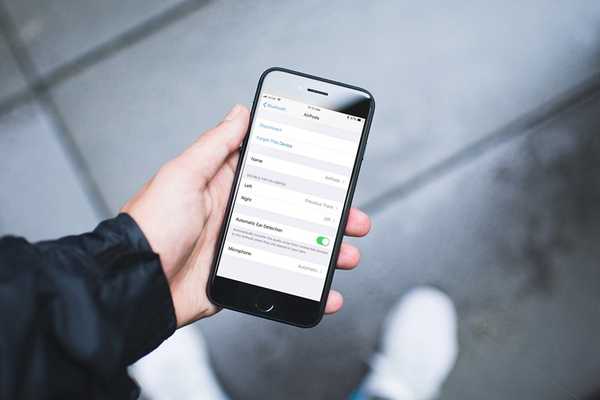
Vovich Antonovich
0
3847
339
Under lanceringsbegivenheden iPhone 7 og iPhone 7 Plus sidste år introducerede Apple også deres allerførste trådløse ørepropper kaldet AirPods. Ud over at tilbyde en lidt bedre lydkvalitet end Apples kablede EarPods, der fulgte sammen med iPhones, giver det også visse smarte funktioner, som automatisk sætter musikken på pause ved fjernelse af en af AirPods og er i stand til at "dobbeltklikke" for at få adgang til Siri. Dette blev muliggjort på grund af virksomhedens specialdesignede W1 Chip, der driver disse ørepropper. Imidlertid har du med den nylige iOS 11-opdatering meget mere kontrol over dine AirPods end blot et dobbelttryk til Siri-funktion. Dette inkluderer tilpasning af kontrollerne for hver AirPod individuelt. For eksempel kan brugere nu tildele funktioner som afspilning / pause, næste spor, forrige spor osv. Separat for hver AirPod. Hvis du allerede er interesseret i at prøve dette med dine AirPods, lad os se på, hvordan du tilpasser AirPods-funktioner i iOS 11:
Tilpasning af AirPods-funktioner i iOS 11
Bemærk: Jeg prøvede dette på min iPhone 7 Plus og iPhone 6s, men det skulle fungere på ældre iPhones såvel som den nye iPhone 8, 8 Plus og iPhone X.
Først og fremmest skal du sørge for, at dine AirPods er tilsluttet din iPhone, inden du fortsætter med at tilpasse kontrollerne. Proceduren er langt fra kompliceret, så følg blot nedenstående trin for at få dette gjort uden besvær:
- Gå til Indstillinger på din iPhone og tryk på ”Bluetooth” for at gå over til Bluetooth-enhedsindstillinger. Nu skal du blot trykke på info-ikon for de tilsluttede AirPods betegnet med "jeg" som vist nedenfor.
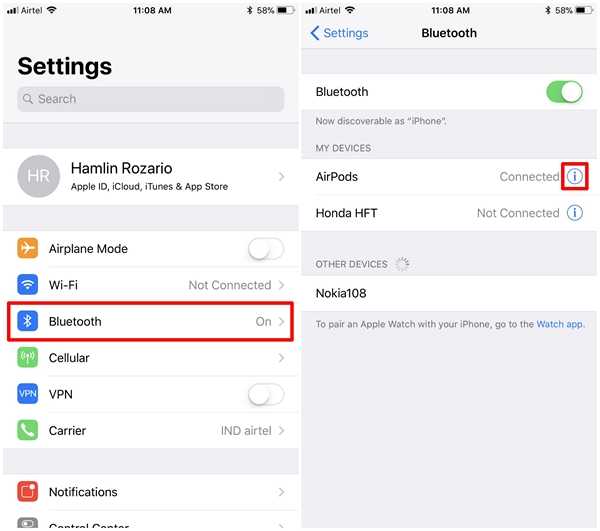
- I den næste menu bemærker du muligheden for at tilpasse funktionerne til både venstre og højre AirPods. For at tilpasse funktionen til venstre AirPod skal du blot trykke på "Venstre" og vælg funktionen i henhold til dine præferencer. Du kan vælge mellem Siri, Play / Pause, Next Track og Forrige track.
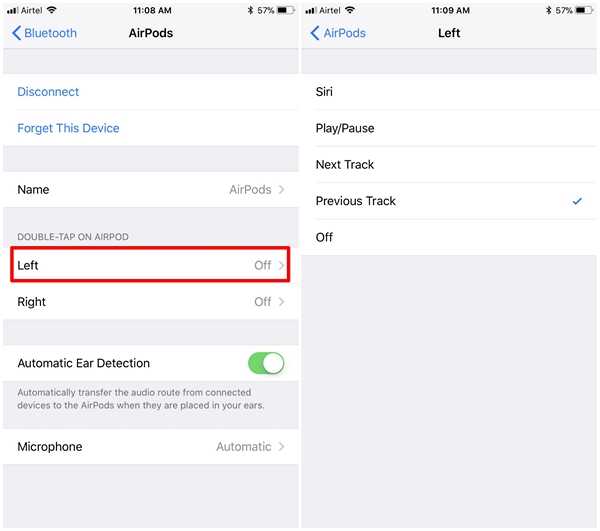
- På samme måde skal du blot tilpasse funktionen til den rigtige AirPod "Højre" og vælg efter din præference. Personligt foretrækker jeg at bruge Next Track-funktionen på min højre AirPod og Forrige Track-funktion på min venstre AirPod.
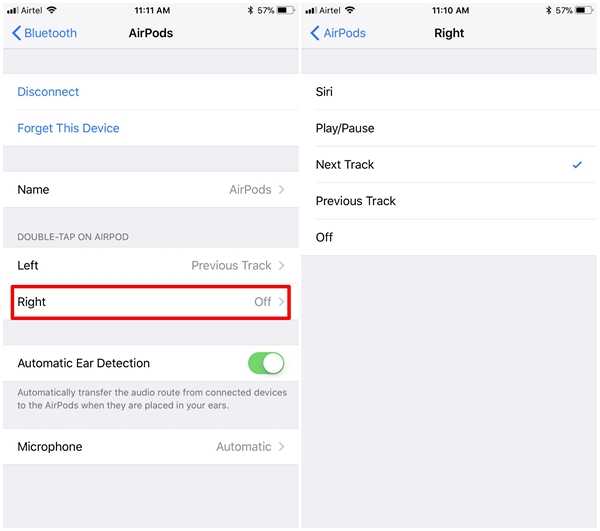
SE OGSÅ: Sådan aktiveres Forstyrr ikke under kørslen i iOS 11
Tilpas AirPods-funktioner i iOS 11
Det er stort set alt hvad du har at gøre for at tilpasse funktionen til hver AirPod individuelt. Vi er glade for, at Apple endelig har besluttet at give brugerne mere kontrol over deres AirPods med den nylige iOS 11-opdatering. Indtil videre måtte brugere gøre brug af Siri for at udføre de fleste funktioner. Selvom det var let, var det temmelig akavet at prøve at tale med din stemmeassistent, mens du var i offentligheden. Med iOS 11-opdateringen har du ikke længere brug for Siri, da du blot kan dobbeltklikke på enten din højre eller venstre AirPod for at udføre visse funktioner som Afspil / Pause, Næste spor og Forrige spor. Så er I fyre klar til at drage fordel af denne mindre, men alligevel betydelige ændring, som Apple har introduceret i iOS 11 specifikt til AirPods? Fortæl os det ved at skyde dine værdifulde udtalelser i kommentarfeltet nedenunder.















